Miglior Convertitore Video in DVD: 4 Modi per Convertire un Video in DVD
Oggigiorno gli smartphone sono equipaggiati di fotocamere di alto livello che possono registrar video in modo molto facile e veloce. Per cui, se hai registrato diversi video sul tuo cellulare o dispositivo e vuoi guardarli sul tuo lettore DVD, è necessario un convertitore video in DVD. Inoltre, trasferire i tuoi video su DVD libera anche spazio sul tuo cellulare o nell’hard drive del tuo PC per altri documenti. Se vuoi saperne di più riguardo un convertitore professionale o un convertitore video DVD gratuito, sei nel posto giusto. Leggi qui sotto per conoscere i diversi strumenti per DVD.
Parte 1. Miglior Convertitore da Video in DVD: Wondershare DVD Creator
Se ti piace la perfezione in tutto ciò che fai, incluso la masterizzazione DVD, Wondershare DVD Creator dovrebbe essere la tua scelta. Questo è il miglior convertitore video in DVD per esperti che converte i tuoi video in altro file su DVD e dischi Blu-Ray senza sforzo. Il software può essere scaricato con sicurezza e installato su Windows 10/8/7/Vista/XP/2003 e sistema Mac. qui sotto sono elencate le principali funzioni di questo servizio di conversione video in DVD.
Wondershare DVD Creator
- · Masterizza i video in qualsiasi formato in DVD/ISO/Cartella DVD/Blu-ray DVD.
- · Supporta quasi tutti i tipi di file immagine e video. Nella masterizzazione del disco, puoi mettere insieme foto e video.
- · Crea slideshow di foto in modo facile con musica ed effetti di transizione.
- · Personalizza il menu del tuo DVD con diversi parametri come titolo, musica, ecc.
- · Offre più di 100 template menu statici e dinamici come Sport, Famiglia, Standard, Vacanza e altre categorie.
- · Editor incorporato per modificare i tuoi video con Taglia, Ridimensiona, Aggiungi Filigrana/Sottotitoli, ecc.
- · Anteprima in tempo reale, creare capitoli aggiuntivi, imposta le proporzioni del video e velocità di masterizzazione elevata sono solo alcune delle funzioni aggiuntive.
 Sicurezza Verificata. 5.150.814 di persone lo hanno già scaricato.
Sicurezza Verificata. 5.150.814 di persone lo hanno già scaricato.
Video Tutorial: Come Masterizzare un Video su DVD per Windows/Mac
Passi per convertire un video su DVD con Wondershare DVD Creator:
Passo 1 Installa e apri il convertitore da video a DVD.
Avvia Wondershare DVD Creator sul tuo PC. Seleziona l'opzione Crea un Disco Video DVD dalla finestra.

Passo 2 Importa i file video nel servizio di trasferimento su DVD.
Vai alla scheda Fonte e clicca l'icona + per aggiungere i video. Puoi anche prendere e trascinare direttamente i file video nel convertitore DVD. Qui puoi aggiungere anche file multipli.

Passo 3 Modifica i video prima di trasferirli su DVD (Opzionale).
Per modificare i video, clicca l'icona a forma di matita accanto al video aggiunto per aprire la finestra Video Editor. Puoi anche cliccare col tasto destro sul video e scegliere l'opzione Modifica. Seleziona un'opzione dalla scheda: Taglia, Ridimensiona, Effetti, Filigrana o Sottotitoli e poi esegui i cambiamenti, clicca su OK per confermare le impostazioni.

Passo 4 Scegli un template DVD nel convertitore da video a DVD.
Seleziona la scheda Menu. Il software mostra la finestra di design del template DVD. Scorri e vedi tutti i design disponibili. Clicca sull'icona download per scaricare altri template. Inoltre, ci sono opzioni che consentono di personalizzare il template, come impostare proporzioni, aggiungere musica di sottofondo o immagine, creare capitolo e molto altro cliccando l'icona in cima al pannello.

Passo 5 Anteprima e Trasferisci i video su DVD.
Clicca sulla scheda Anteprima per controllare il DVD appena creato. Poi vai nella scheda Masterizza e seleziona l'opzione Masterizza su disco dalla finestra Impostazioni di Masterizzazione. Inserisci l'etichetta del disco ed altri parametri. Clicca il pulsante Masterizza per masterizzare il video su DVD.

Stai cercando un modo per masterizzare un DVD su Mac? Usa Wondershare DVD Creator per Mac e postrai masterizzare i tuoi file al massimo della velocità.
Parte 2. Perchè Scegliere Wondershare DVD Creator
Ci sono diversi strumenti per mettere i video su DVD. A seconda di quali sono le tue priorità e requisiti puoi selezionare un programma diverso. La tabella qui sotto mette a confronto Wondershare DVD Creator con 3 altri strumenti DVD.
| Caratteristiche/Programma | Wondershare DVD Creator | Wondershare Video Converter Ultimate | DVDVideoSoft Convertitore Gratuito da Video in DVD | Movavi Video Converter |
| SO Supportato | Windows/Mac | Windows/Mac | Solo Windows | Windows/Mac |
| Formati file supportati | Quasi tutti i tipi di immagini e video | Più di 1000 formati file | Formati più popolari | Formati video e immagini comuni |
| Crea Capitoli | Sì | No | No | No |
| Personalizza il Menu del DVD | Sì, con un sacco di funzioni | Sì, con opzioni multiple | Opzioni molto limitate | No |
| Template DVD Gratuiti | Più di 100 template gratuiti | 20+ menu DVD gratuiti | Puoi creare template gratuiti solo quando masterizzi più di un file su disco | No |
| Crea un File Progetto per salvare tutte le impostazioni di editing | Sì | No | No | No |
| Masterizza video su disco blu-ray | Sì, per la versione Windows | Sì, per la versione Windows | No | No |
| Interfaccia facile da usare | Sì | Sì | No | Sì |
| Modifica Video | Sì, un video editor completo | Sì, video editor incorporato con una vasta gamma di funzioni | No | No |
| Photo Slideshow Maker in DVD | Sì | No | No | No |
| Prezzo | $45.95 1PC/Licenza a vita | $59.95 1PC/Licenza a vita | Free | $49.95 1PC/Licenza a vita |
| Scarica | Prova Gratuita Prova Gratuita | Prova Gratuita Prova Gratuita |
Parte 3. 3 Convertitori Popolari da Video in DVD
Qui sotto trovi 3 convertitori video su DVD che potresti prendere in considerazione.
1. Wondershare Video Converter Ultimate
Questo è un altro software professionale di Wondershare per masterizzare i video su DVD e blu-ray. Supporta tutta tutti i tipi di file video, audio e immagine inclusi file SD e HD. Gfrazie ai template disponibili per il menu del DVD puoi cambiare il tema del disco. Musica e immagine si sottofondo possono essere aggiunti per rendere professionale il tuo DVD. Ci sono anche opzioni per regolare il font, le dimensioni e altri parametri come il titolo del DVD. Il video editor incorporato consente la personalizzazione prima di masterizzare il DVD. Con pochi semplici click, puoi masterizza più di un DVD in pochi semplici passi. L'alta velocità di masterizzazione, antprima in tempo reale e un'interfaccia intuitiva sono delle funzioni aggiuntive.
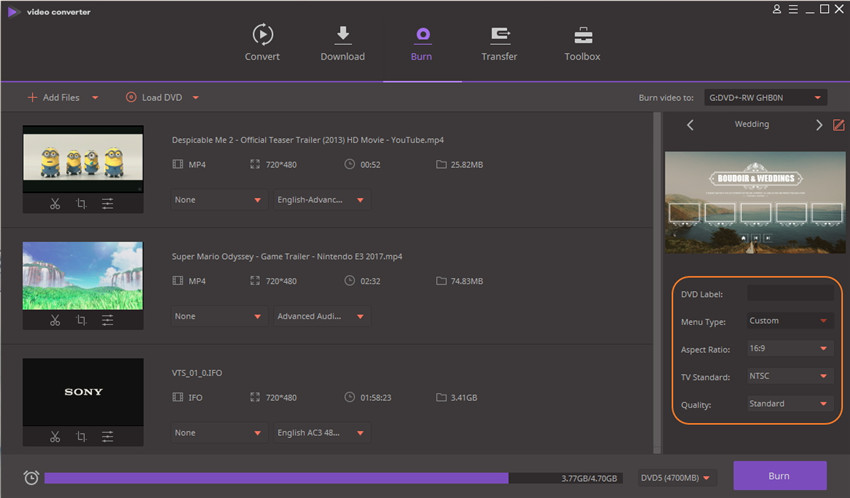
-
Pro:
- Supporta più di 1000 formati.
- Oltre alla masterizzazione DVD, facilita anche la conversione dei video, il loro trasferimento e download.
- Contiene template menu DVD gratuiti per una maggiore personalizzazione.
- Video editor incorporato.
-
Contro:
- Software a pagamento.
- Opzioni limitate per template DVD e opzioni di personalizzazione rispetto a DVD Creator.
2. DVDVideoSoft Convertitore Gratuito Video in DVD
Questo è un convertitore gratuito da video in DVD che possiede un’interfaccia semplice con funzioni base. Questo software facilità la conversione di tutti i principali formati su disco DVD. Possono anche essere masterizzati più video insieme sul disco e viene anche creato un semplice menu DVD. Ha anche una funzione dove puoi vedere le dimensioni della futura cartella DVD. Il Convertitore Gratuito Video in DVD non contiene annunci o spyware ed è sicuro da scaricare e installare.
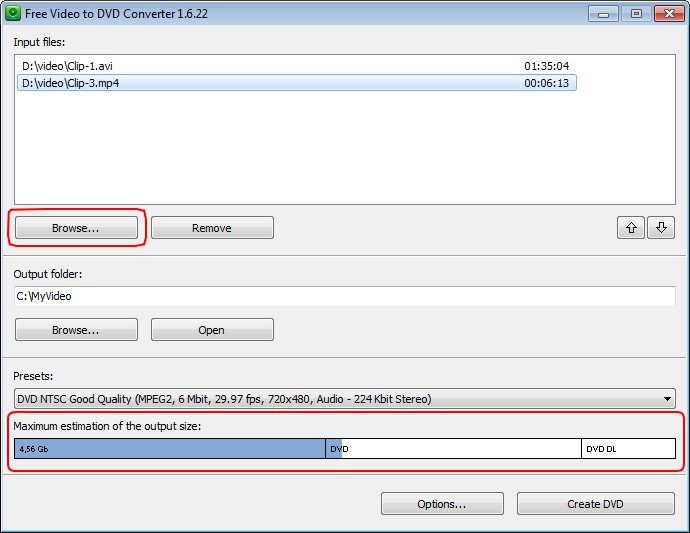
-
Pro:
- Convertitore gratuito.
- Non ci sono spyware o annunci.
- Supporta tutti i formati video popolari.
-
Contro:
- Non ha la versione Mac.
- Non ha funzioni di video editing.
- Nessuna opzione per personalizzare i template video.
3. Movavi Video Converter
Questo è un altro strumento conosciuto per convertire i video in formato DVD. Il software è un convertitore video base che supporta più di 180 formati file. Usando il software, puoi selezionare un formato compatibile con DVD come formato di output. Con Movavi, puoi codificare il video con gli standard PAL o NTSC come necessario. C’è anche una funzione per selezionare la qualità del file in alto, medio e basso. Se vuoi masterizzare il tuo DVD in un formato file compatibile per il disco, usa Movavi Video Suite. Movavi Video Converter è compatibile sia con il sistema Windows che Mac.
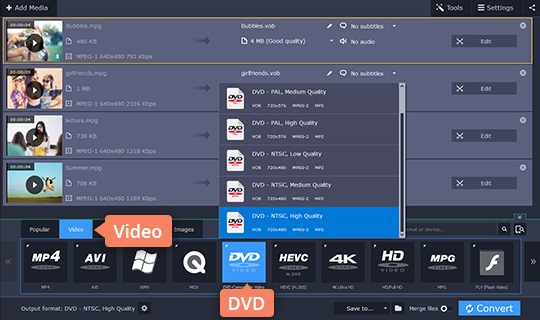
-
Pro:
- Interfaccia facile da usare.
- Supporta tutti i principali formati video.
-
Contro:
- Nessuna opzione di template DVD o loro personalizzazione.
- Nessun video editor.
- Converte i video in un formato compatibile con il DVD ma non li masterizza su DVD.







